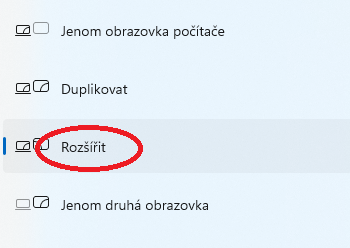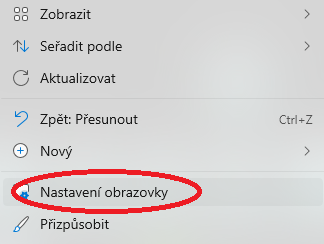Pro 3 monitory je tedy potřeba mít grafickou kartu se 3 různými výstupy, které můžete používat zároveň, a také softwarovou podporu více obrazovek v ovladačích (v současnosti je to už samozřejmostí, ale problémy by mohly nastat třeba u starších modelů integrovaných grafických karet).
Kolik monitorů počítač podporuje?
Maximální počet podporovaných monitorů se odvíjí hlavně od grafické karty – ta určuje, kolik obrazovek může současně pracovat. Počet video výstupů pak omezuje počet fyzicky připojitelných monitorů. Kromě hardwaru ale určitou roli hraje samozřejmě také software – ovladače a čipová sada určují, zda všechny fyzické výstupy mohou pracovat současně, a operační systém má také svou roli (moderní OS však bez problémů zvládají 3 a více monitorů).
Pokud chcete zjistit, kolik monitorů váš počítač podporuje, nejjednodušší i nejspolehlivější je to přes zjištění modelu grafické karty. Jakmile jej budete znát, stačí podporu monitorů vyhledat ve specifikacích produktu (nebo použít vyhledávač a zadat model karty + "maximum displays" či "number of Displays Supported", tedy například RTX 3060 maximum displays).
Alternativu představuje fyzická kontrola počtu výstupů na PC. Hned je však nutné podotknout, že nemusí být přesná – fyzickým pohledem na zadní stranu PC nebo na boční stranu notebooku zjistíte jen to, kolik máte portů, nikoli kolik monitorů zařízení podporuje.
Platí totiž, že počet portů se nemusí rovnat podporovanému počtu monitorů. Občas se totiž může stát, že některé porty nemohou fungovat současně (kvůli tomu, že 2 porty sdílí stejný výstup grafické karty). Proto je vždy lepší se na to nespoléhat a maximální počet podporovaných monitorů i aktivních portů si předem ověřit ve specifikacích konkrétního modelu grafické karty.
Jaké monitory vybrat?
Výběr monitorů do vícemonitorového zapojení není náročný, nicméně existuje pár parametrů, kterými byste se měli řídit. A ačkoliv monitory rozhodně nemusí být stejné, existuje několik dobrých důvodů k tomu, abyste si identické monitory pořídili. Jde zejména o:
- Velikost a rozlišení
Monitory se stejnými parametry se k sobě sedí nejlépe. Jejich obraz je pak stejně ostrý a jejich ovládací prvky mají stejnou velikost, což zvyšuje komfort při nastavení. - Barevnost
Dva stejné monitory budou mít také stejné podání barev a vy je kvůli tomu nebudete nuceni kalibrovat. - Design
2 nebo 3 identické monitory vedle sebe vypadají mnohem lépe než 3 rozdílné monitory různých velikostí a rámečků. - Ovládání
Různé modely monitorů se budou nastavovat odlišnými způsoby. Pokud si pořídíte stejné modely, ovládání sjednotíte a pro každý monitor budete provádět stejné úpravy.
Při výběru monitorů si tedy dejte pozor zejména na údaj o rozlišení a úhlopříčce, vzhled rámečků (chcete co nejtenčí, aby mezi pracovními plochami nevznikl zbytečně široký předěl), zobrazovací technologii (ovlivňuje barevné podání monitoru), nastavitelnost a ergonomii (kromě možnosti natočení, která by při zapojení více monitorů měla být samozřejmostí, se může vyplatit také monitor s VESA uchycením, který můžete umístit do držáku nebo ramena), a nakonec také jejich konektorovou výbavu, na kterou se teď podíváme detailněji.
Druhy portů a rozdíly mezi nimi
Možností fyzického propojení monitoru s počítačem je hned několik. Liší se podle jednotlivých portů, toto jsou ty nejpoužívanější:
- HDMI
Existují různé verze, obecně ale dokáže přenášet obraz ve vysokém rozlišení i vysoce kvalitní zvuk. Jde o nejčastější port, který najdete na každém PC i notebooku. - DisplayPort
Moderní konektor, který přenáší video ve vysokém rozlišení. Podporuje také propojení více monitorů přes daisy chaining (zapojení do řetězce za sebou, přičemž k PC je fyzicky připojený jenom 1 monitor, ostatní pak k sobě navzájem). Setkáte se s ním téměř výlučně u stolních PC. - Mini DisplayPort
Je v podstatě menší verzí DisplayPortu pro notebooky, rozlišení má omezené na 4K. - USB-C
Video můžete přenést také s jeho pomocí, jelikož je kompatibilní s DisplayPortem i HDMI. - Thunderbolt
Je výkonnější variantou USB-C, která umí přenášet video ve vyšším rozlišení a rychleji. - VGA
Je starší konektor využívající analogový přenos, který umí přenést pouze obraz bez zvuku, a to maximálně ve Full HD rozlišení.
Pro připojení více monitorů je klíčové, že tyto jednotlivé konektory se mezi sebou liší v obrazové kvalitě. Tou nejvyšší disponují DisplayPort a Thunderbolt, velmi kvalitní jsou však také HDMI, USB-C a mini DisplayPort.